YouTube Miniplayer est une nouvelle fonctionnalité de YouTube sur le bureau que les utilisateurs du site de streaming vidéo peuvent activer pour lire des vidéos dans un lecteur plus petit sur la page.
Les utilisateurs de YouTube aux yeux d'aigle ont peut-être repéré la nouvelle icône Miniplayer lorsqu'une vidéo est lue sur le site. La nouvelle icône se situe entre l'icône Paramètres et l'icône Vue par défaut dans l'interface du lecteur (que Youtube a redimensionné récemment).
Passez le curseur de la souris sur l'icône pour obtenir une info-bulle et cliquez ou tapez sur l'icône pour activer le lecteur et passer de la vue normale au mode d'affichage spécial.

YouTube affiche un joueur plus petit dans le coin inférieur droit de l’écran, qui se comporte indépendamment du reste de l’onglet.
Notez que vous ne restez pas sur la page sur laquelle la vidéo est incorporée, mais sont ramenés à la page précédente, le cas échéant.
Vous pouvez parcourir la page, par exemple une page de résultats de recherche, et ouvrir certaines pages sur YouTube sans perdre l'accès au mini-lecteur.
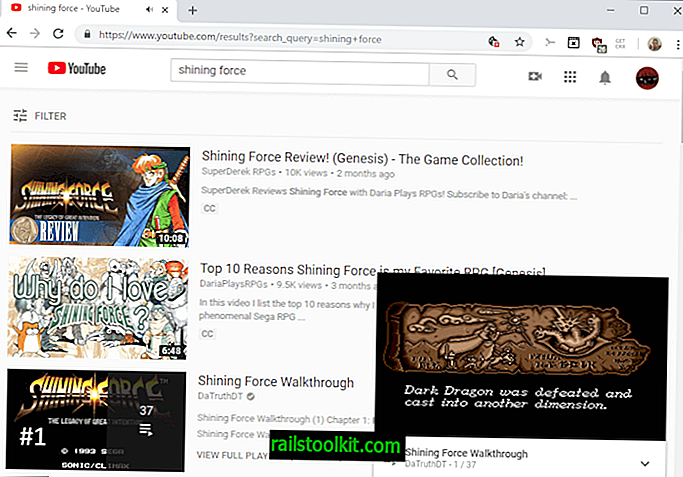
Un clic sur l'icône du profil et la sélection des éléments liés y ouvrent ces pages pendant que le joueur fait son travail dans le coin inférieur droit de l'écran.
La même chose n’est pas vraie, cependant, lorsque vous cliquez sur une autre vidéo du site, celle-ci étant chargée automatiquement en mode normal.
Vous pouvez effectuer des recherches ou ouvrir la plupart des pages sur YouTube qui ne sont pas des pages vidéo pendant que Miniplayer lit une vidéo. Notez que le lecteur n'est visible que lorsque l'onglet de YouTube est actif.
Cliquez simplement sur la vidéo dans l'interface du mini-joueur pour l'afficher à nouveau en mode d'affichage normal sur le site.
L’interface miniplayer est assez limitée quand on la compare à l’interface normale. Lorsque vous obtenez des options pour lire / mettre en pause, relire et charger la vidéo suivante, vous remarquerez que les options permettant de modifier le volume, la qualité ou de basculer entre les sous-titres / légendes ne sont pas fournies. Vous devez revenir à l'interface habituelle pour effectuer ces modifications.
Le Miniplayer de YouTube n'offre aucune option pour redimensionner la vidéo ou déplacer le lecteur de son emplacement en bas à droite vers un autre emplacement de l'écran.
Le mini-joueur sur YouTube fonctionne dans de nombreux navigateurs modernes. L'option n'est pas limitée à Chrome mais est également disponible dans Microsoft Edge, Vivaldi et Mozilla Firefox parmi d'autres navigateurs non fabriqués par Google.
Mots de clôture
Le mini-joueur sur YouTube offre aux utilisateurs de YouTube des options pour lire une vidéo lorsqu'ils naviguent sur le site. La bonne nouvelle est que le lecteur est disponible pour la plupart des navigateurs modernes et pas seulement pour Chrome; mauvaise nouvelle, elle est liée à l’onglet YouTube et plutôt limitée en ce qui concerne les options de configuration.
Selon moi, la fonction Pop-up vidéo d'Opéra fait mieux à cet égard, car elle place le lecteur vidéo en dehors de l'interface utilisateur du navigateur principal de sorte qu'il reste visible même si vous changez d'onglet. La comparaison est un peu injuste car la solution d'Opera est une fonctionnalité de navigateur natif alors que YouTube est une fonctionnalité de la page.
Les utilisateurs de Chrome peuvent consulter Sideplayer pour le navigateur qui active une fonctionnalité similaire. (via Born)
Now You: Le mini-lecteur est-il utile?














